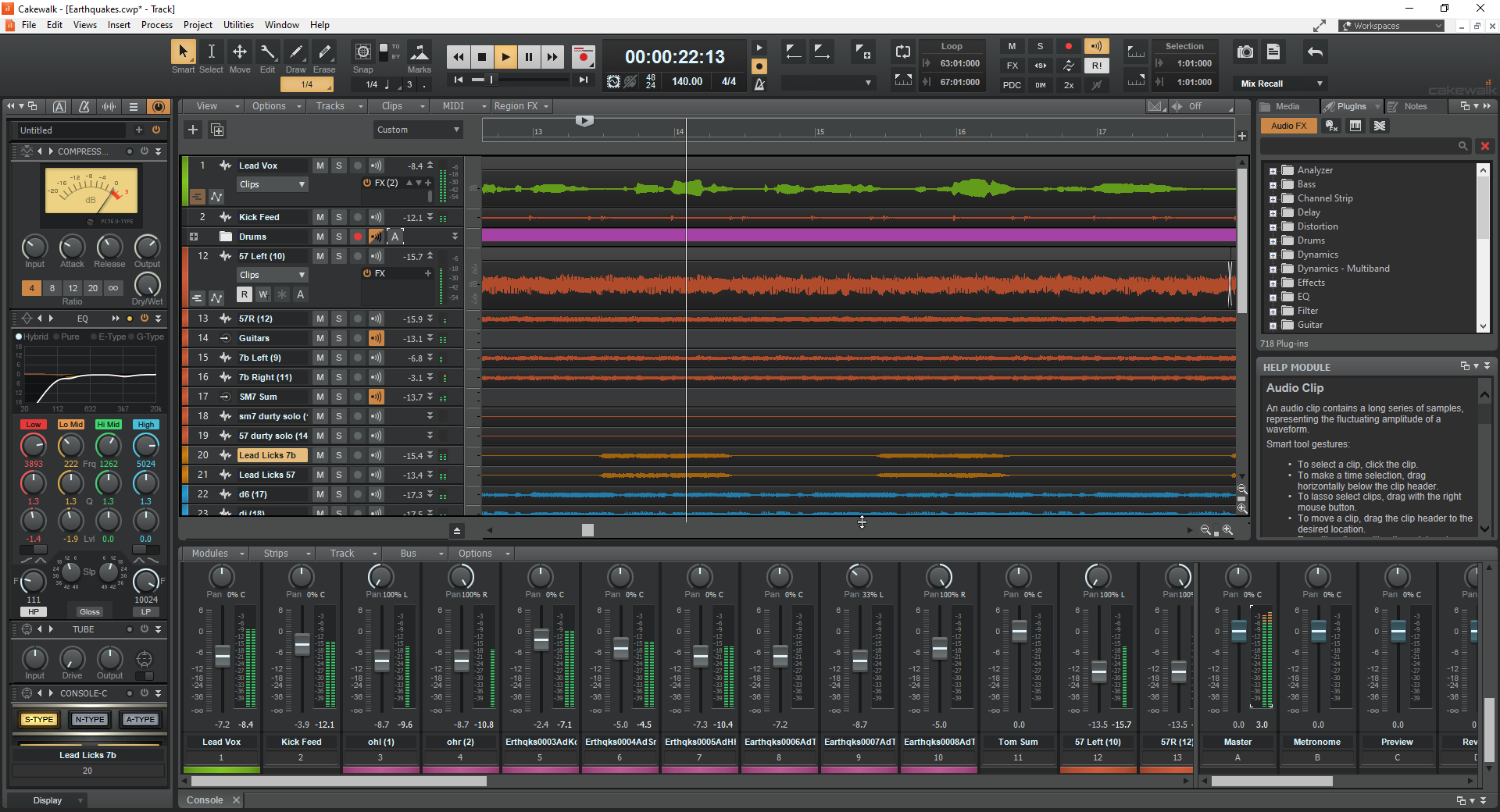Preset vokal Cakewalk memuat rantai vokal lengkap dalam satu langkah—EQ, kompresi, de-essing, warna, dan FX berbasis waktu—sehingga proses rekaman terasa halus sejak pengambilan pertama. Panduan ini menjelaskan setiap cara instalasi yang bekerja saat ini (FX Chains, Track Templates, ProChannel presets), menunjukkan lokasi file di disk, dan membimbing Anda melalui routing, gain staging, dan perbaikan cepat.
I. Apa sebenarnya “preset vokal Cakewalk” itu
Di Cakewalk by BandLab (Windows), “preset vokal” bisa berupa beberapa hal yang dapat dipertukarkan:
- FX Chain preset — rantai insert yang dibungkus menjadi satu perangkat dengan kontrol makro (Trim, De-Ess, Body, Presence, Air, FX).
- Track Template — trek audio yang disimpan dengan rantai insert FX, status ProChannel, I/O, warna, dan pengiriman.
- ProChannel preset — status tersimpan dari modul ProChannel (EQ, kompresor, de-esser, tube sat), dengan pengaturan per modul yang dipanggil kembali.
- Project Template — sesi “starter” lengkap termasuk jalur untuk Lead, Doubles, Harmonies, Ad-libs, dan dua return (Slap, Plate).
Paket preset yang bagus sering kali menyertakan lebih dari satu format, sehingga Anda dapat menginstal sesuai preferensi dan tetap mendapatkan suara yang identik.
II. Daftar periksa pra-instalasi (lakukan sekali)
- Instal atau perbarui Cakewalk ke versi terbaru.
- Pastikan driver audio Anda sudah diatur (disarankan ASIO) dan input mikrofon yang akan Anda gunakan.
- Jika paket Anda merujuk pada plug-in pihak ketiga, instal dan lisensikan terlebih dahulu.
- Di Preferences → File → VST Settings, verifikasi folder VST3 dan klik Scan.
- Perhatikan jalur di Preferences → File → Folder Locations untuk Track Templates, Project Templates, dan Audio FX Chain Presets.
III. Tiga cara untuk menginstal preset vokal Cakewalk
A) Preset FX Chain (paling cepat untuk kebanyakan pengguna)
- Buka unduhan Anda. Cari folder bernama “FX Chains,” “Cakewalk FX,” atau yang serupa.
- Buka Cakewalk dan proyek uji Anda.
- Seret & lepas file FX Chain ke bin FX track vokal Anda. Rantai langsung dimuat; kenop makro muncul.
- Simpan rantai ke perpustakaan Anda untuk digunakan ulang: klik kanan header FX Chain → Save FX Chain Preset… dan pilih nama yang jelas (misal, “Lead — Clean Pop (CW)”).
Mengapa menggunakan ini: satu file, panggilan instan, portabel ke sesi mana pun, ramah makro untuk penyesuaian cepat.
B) Template Track (menambahkan routing, sends, dan warna juga)
- Temukan jalur Track Templates Anda. Di Preferences → File → Folder Locations, catat “Track Templates.”
- Salin file Track Template yang disediakan dari paket ke folder tersebut (pertahankan subfolder untuk kategori yang rapi).
- Sisipkan di proyek mana saja: klik kanan di Track View → Insert from Track Template → pilih template vokal baru Anda.
Mengapa menggunakan ini: memuat seluruh lane dalam satu langkah—FX, ProChannel, I/O, sends (misal, Slap/Plate), dan bahkan warna.
C) Preset ProChannel (ketika paket menyertakan status modul PC)
- Buka ProChannel pada track vokal Anda (klik area “PC” pada track di Inspector).
- Muat atau salin file preset ke folder preset ProChannel Anda (lihat Bagian IV untuk jalur tepat), atau gunakan menu preset ProChannel untuk Load.
- Simpan keadaan yang sudah Anda sesuaikan sebagai preset bernama untuk nanti: menu ProChannel → Save Preset.
Mengapa menggunakan ini: tanpa plug-in pihak ketiga, penggunaan CPU rendah, dan integrasi ketat dengan channel strip Cakewalk.
IV. Tempat file disimpan (agar instalasi bertahan setelah pembaruan)
Folder tepat dapat disesuaikan, jadi metode yang dapat diandalkan adalah memeriksa Preferences → File → Folder Locations. Default tipikal ada di bawah ini (mungkin berbeda dengan milik Anda):
| Item | Jalur Windows Tipikal | Catatan |
|---|---|---|
| Template Track | C:\Cakewalk Content\Cakewalk Core\Track Templates\ |
Subfolder muncul sebagai kategori saat memasukkan. |
| Template Proyek | C:\Cakewalk Content\Cakewalk Core\Project Templates\ |
Pilih di File → New. |
| Preset Audio FX Chain | C:\Cakewalk Content\Cakewalk Core\FX Chain Presets\ |
Preset FX Chain yang kamu simpan atau pasang. |
| Preset ProChannel | C:\Cakewalk Content\Cakewalk Core\ProChannel Presets\ |
Status PC penuh (pengaturan modul). |
| Plug-in VST3 | C:\Program Files\Common Files\VST3\ |
VST3 pihak ketiga yang mungkin dirujuk rantai. |
Tip: Jika ragu, gunakan Preferences → File → Folder Locations sebagai sumber kebenaran dan tempatkan file di sana. Hindari menyebar preset di beberapa drive kecuali didokumentasikan.
V. Muat, rute, dan atur gain untuk pengambilan bersih
- Rutekan mikrofon. Pada track vokalmu, atur Input ke saluran antarmuka yang memberi sinyal ke mikrofonmu. Aktifkan Input Echo jika ingin memantau melalui rantai.
- Atur level input. Bernyanyilah dengan volume performa dan targetkan puncak mentah sekitar −12 hingga −8 dBFS sebelum pemrosesan.
- Muat preset. Masukkan FX Chain, Template Track, atau preset ProChannel. Pastikan kontrol makro (Trim, De-Ess, Body, Presence, Air, FX) terlihat.
- Rekam pass 10–20 detik. Lewati/aktifkan untuk memastikan rantai menambah kejelasan dan sentuhan tanpa kekasaran.
VI. Jadikan preset ini milikmu (gerakan makro yang diterjemahkan)
- Trim: normalisasi input agar kompresor bekerja di titik optimalnya; hindari slamming.
- De-Ess: sesuaikan untuk “soft-bright,” bukan kusam. Atur berdasarkan earbud lebih dari meter.
- Body: tambahkan kehangatan sekitar 120–200 Hz; perhatikan boxiness pada 250–350 Hz.
- Presence: dorongan kecil dan lebar dekat 3–4 kHz jika diksi tersembunyi; tarik mundur jika hi-hat atau tepukan ramai.
- Air: micro-lift pada 10–12 kHz hanya setelah sibilance tenang.
- FX Blend: slap 90–120 ms untuk sikap; bright short plate 0,7–1,0 s dengan pre-delay 20–50 ms untuk lift. Jaga verse tetap kering; buka chorus.
VII. Pengaturan berbasis peran (Lead, Doubles, Harmonies, Ad-libs)
Preset bekerja terbaik sebagai satu keluarga. Simpan satu per peran untuk menghindari over-processing.
- Lead: mono-solid di tengah; minimal wideners; prioritas pada rides dan diksi.
- Doubles: high-pass lebih tinggi; sedikit lebih banyak de-ess; letakkan 6–9 dB di bawah; micro-pan L/R.
- Harmonies: lebih gelap dan lebih lebar daripada doubles; filter low-mids lebih agresif; jaga kilau tetap sedang.
- Ad-libs: bandwidth sempit (HPF ~200 Hz, LPF ~8–10 kHz), side-panned, lemparan pendek pada transisi.
VIII. Rantai stock-only yang andal (bangun ulang di dalam Cakewalk)
Jika paket Anda hanya stock atau Anda ingin rantai DIY, jalur sinyal ini aman dan ramah terjemahan. Gunakan pengaturan sedang dan sering lakukan A/B.
- EQ (stock / ProChannel EQ): HPF 80–100 Hz; lebar −1 sampai −2 dB pada 250–350 Hz jika terdengar boxy; opsional celah sempit dekat 1 kHz jika terdengar nasal.
- Compressor A: rasio 2:1–3:1; attack 10–30 ms; release 80–160 ms; target pengurangan gain 3–5 dB pada frasa agar konsonan bernapas.
- De-esser: pita lebar sekitar 6–8 kHz; kurangi sampai earbud berhenti mengeluh.
- Compressor B (catcher): lebih cepat untuk menangkap puncak (1–2 dB GR) dan menstabilkan pengiriman.
- Saturation (PC tube/console or light tape): campuran rendah untuk kepadatan; sesuaikan output agar level tidak menipu Anda.
- Presence polish (EQ): +0,5–1 dB lebar sekitar 3–4 kHz hanya jika diperlukan; micro air lift setelah de-ess.
- FX (kirim): mono slap 90–110 ms, filter 150 Hz–6 kHz; plate pendek 0,7–1,0 s dengan pre-delay 20–50 ms; filter return untuk mencegah desis.
IX. Atur perpustakaan Anda agar recall instan
-
Beri nama preset berdasarkan peran + suasana:
Lead — Clean Pop,Rap — Punch,Harmony — Wide Soft,Ad-Lib — Telepon. - Simpan template “Starter Project”: Lead, Doubles L/R, Harmonies, Ad-libs; kirim A=Slap, B=Plate; penanda untuk Verse/Pre/Hook.
-
Tag versi: tambahkan tag mic (
(SM7B),(NT1)) jika Anda sering mengganti mikrofon.
X. Ekspor & serah terima (hasil bersih setiap saat)
Setelah rantai Anda terpasang, Anda akan berbagi sesi atau stem. Ekspor stem yang rapi menjaga kolaborasi tetap sederhana dan mencegah kejutan “plug-in hilang.”
XI. Pemecahan masalah (masalah → langkah fokus)
- Preset dimuat tapi terdengar tidak lengkap. Plug-in hilang atau dinonaktifkan. Instal VST3 yang tepat dan pindai ulang (Preferences → File → VST Settings → Scan), lalu muat ulang.
- Tidak dapat menemukan tempat menyalin file. Gunakan Preferences → File → Folder Locations dan tempatkan file di jalur yang ditampilkan Cakewalk, bukan tebakan.
- Macro tidak berfungsi. Anda mungkin memasukkan plug-in individual alih-alih perangkat FX Chain, atau kontrol rantai tidak dipetakan. Muat file FX Chain itu sendiri dan periksa pemetaan macro; simpan ulang.
- Latensi saat merekam. Gunakan preset “Tracking” yang lebih ringan (lewati reverb panjang dan dinamika look-ahead). Turunkan buffer di panel driver saat merekam; naikkan saat mixing.
- S suara tajam setelah pencerahan. Tingkatkan de-ess secara perlahan; kurangi air shelf sekitar 0,5 dB; delay/plate low-pass kembali ke sekitar 6–7 kHz.
- Vokal hilang di bawah 808 atau bass. Jaga vokal utama tetap kering selama bagian padat; angkat Presence sedikit; jika mencampur stem, turunkan 2–4 kHz pada instrumental saat vokal berbicara.
- Level meloncat antara preset. Samakan level saat A/B. Gunakan trim/utility akhir untuk membandingkan secara adil.
- Setelah pembaruan, preset "hilang." Jalur folder mungkin telah berubah. Arahkan ulang Lokasi Folder ke drive konten Anda atau salin preset ke jalur saat ini.
XII. Migrasi & cadangan (menjamin masa depan pengaturan Anda)
- Cadangkan sekarang: salin subfolder Cakewalk Content\Cakewalk Core Anda untuk FX Chain Presets, ProChannel Presets, Track Templates, dan Project Templates ke cloud atau drive eksternal.
- PC baru: instal Cakewalk dan plug-in terlebih dahulu; lalu tempelkan folder-folder tersebut ke lokasi yang sesuai; konfirmasi di Folder Locations.
- Bagikan dengan kolaborator: kirim preset FX Chain dan daftar plug-in pihak ketiga atau sertakan varian hanya stok.
XIII. FAQ (jawaban cepat)
Apakah saya perlu mikrofon yang persis sama seperti yang tercantum di iklan preset?
Tidak. Preset adalah titik awal. Sesuaikan Trim, De-Ess, Body, dan Presence agar sesuai dengan suara dan mikrofon Anda.
Apakah modul ProChannel diperlukan?
Tidak. Banyak rantai menggunakan VST standar. Jika modul ProChannel hilang, gunakan yang paling dekat dari stok atau pihak ketiga dan simpan ulang preset Anda.
Apakah VST2 didukung?
Beberapa plug-in lama masih berfungsi, tetapi VST3 direkomendasikan untuk stabilitas dan kompatibilitas masa depan.
Haruskah saya merekam melalui preset?
Tidak masalah untuk memantau melalui itu, tetapi pertimbangkan untuk mencetak take bersih atau track “safety” paralel. Pembatasan berat selama tracking dapat menyembunyikan masalah.
Mengapa template saya terdengar berbeda pada 48 kHz dibandingkan 44,1 kHz?
FX berbasis waktu dan beberapa kompresor mengubah perilaku dengan laju sampel. Jaga agar laju sesi konsisten di seluruh proyek bila memungkinkan.
XIV. Ringkasan instalasi cepat yang dapat disalin
- Ekstrak paket.
- Rute FX Chain: seret file FX Chain ke track vokal Anda → klik kanan → Save FX Chain Preset…
- Rute Template Track: salin template ke folder Track Templates → Insert from Track Template.
- Rute ProChannel: salin preset PC ke folder ProChannel Presets → muat di ProChannel.
- Atur puncak mentah sekitar −12 hingga −8 dBFS, sesuaikan makro secara ringan, dan simpan ulang sebagai "Lead — YourName."
- Buat template Proyek Pemula dengan Lead/Doubles/Harmonies/Ad-libs dan dua return (Slap, Plate).
Dengan satu instalasi bersih, jalur folder yang jelas, dan template sederhana, Cakewalk menjadi alur kerja vokal yang cepat dan dapat diulang. Anda akan menghabiskan lebih sedikit waktu mencari rantai dan lebih banyak waktu merekam take yang terdengar bagus di setiap speaker.